FlSun V400
Achevé
Mise à jour V400 vers V600

Fait évoluer ta V400 en V600
Pour commencer il te faut :
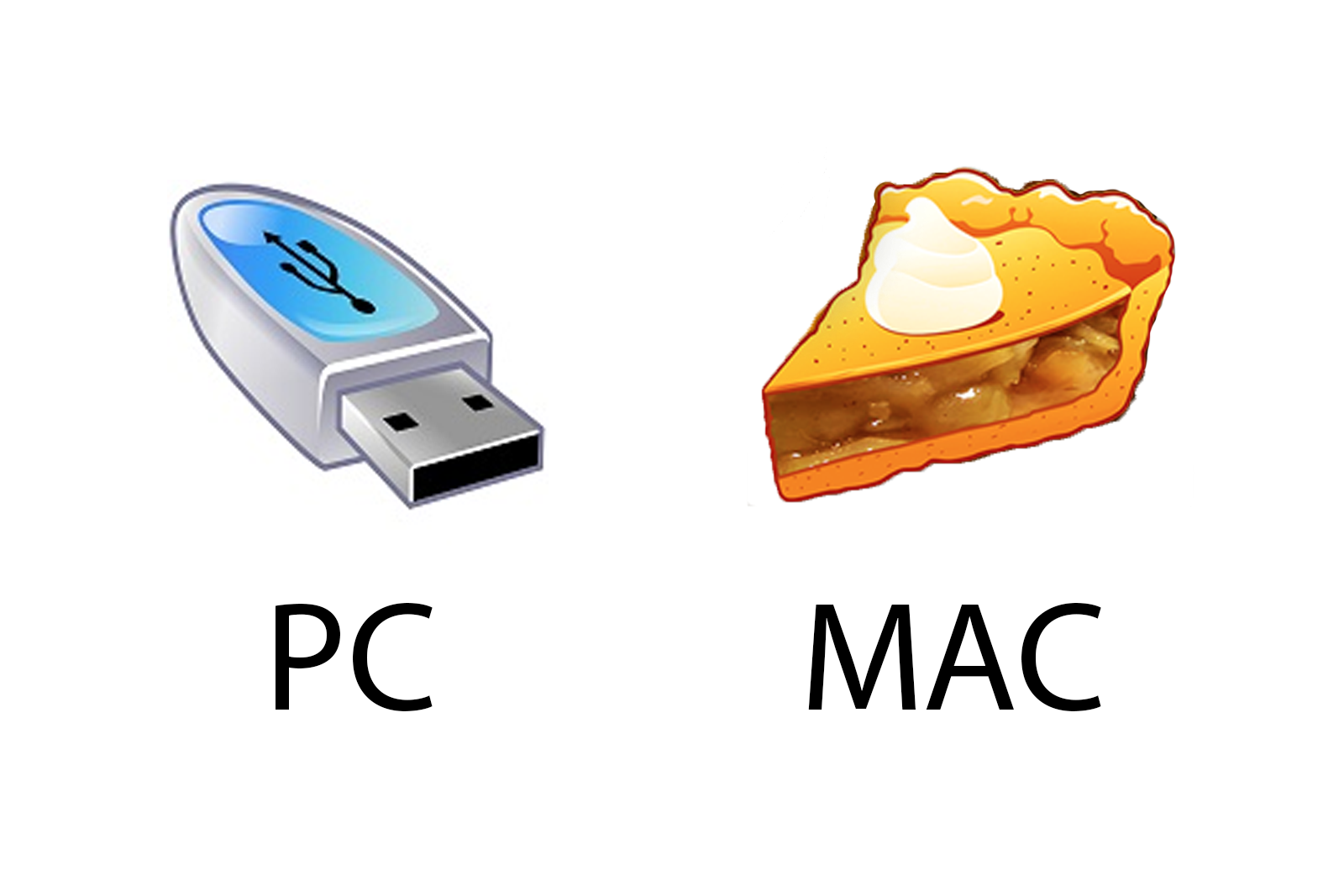

Carte MicroSD 16gb
Munis toi d'une carte micro de 16Gb minimum et maximum 64gb

Ton Speeder PAD
Il faut bien un Speeder Pad pour le mettre à jour non ?!
1 - TUTORIEL POUR WINDOWS
- Décompresser le fichier firmware pour avoir le fichier au format *.img.xz s'il est au format *.zip
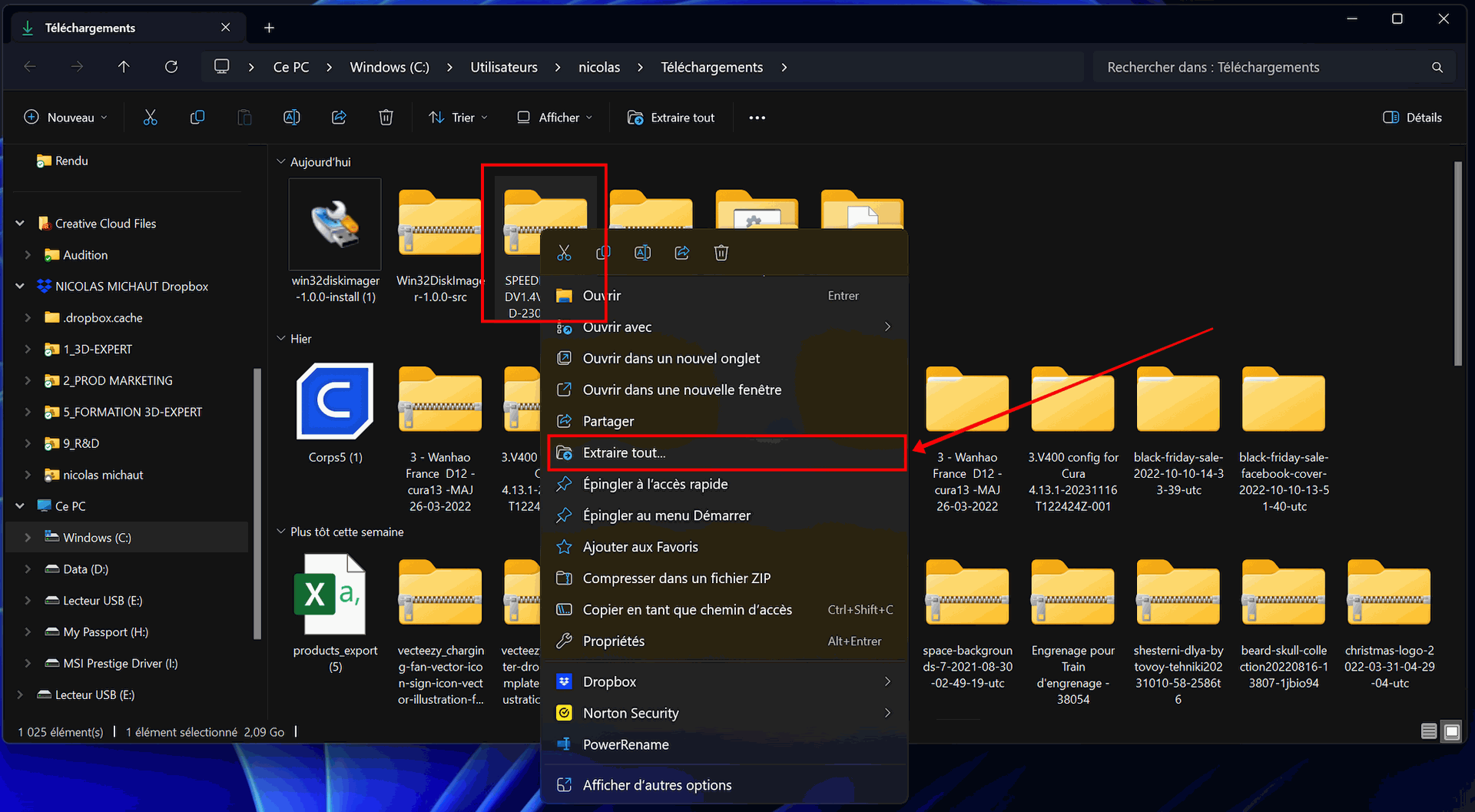
- Installer le logiciel 'WIN32 Disk Imager' puis lancer le logiciel
- Aller récupérer la lettre du lecteur de votre MicroSD
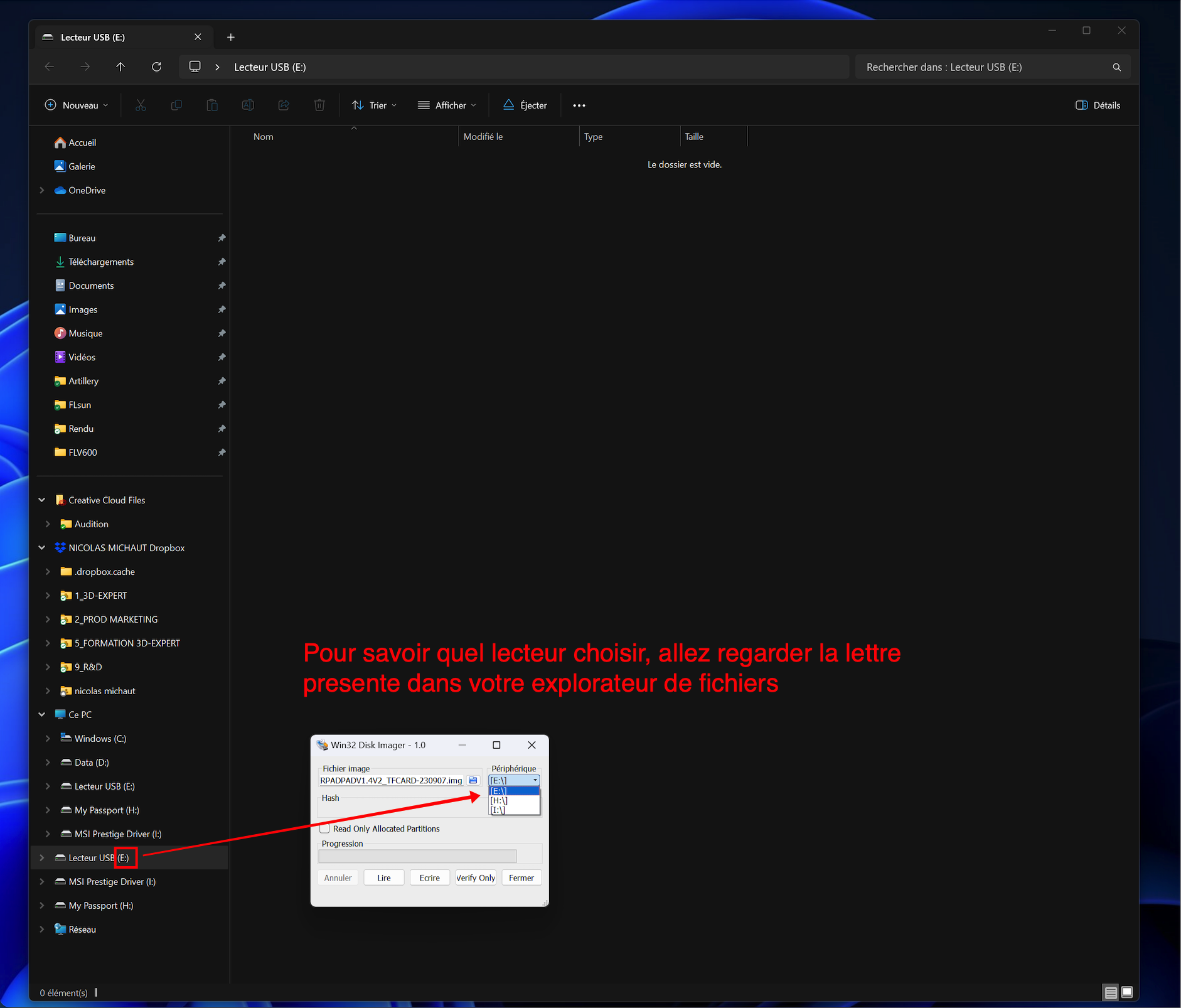
1- Ouvrer le gestionnaire de fichier
2- Sélectionner le fichier firmware
3- Sélectionner votre carte MicroSD
4- Cliquer sur 'Ecrire'
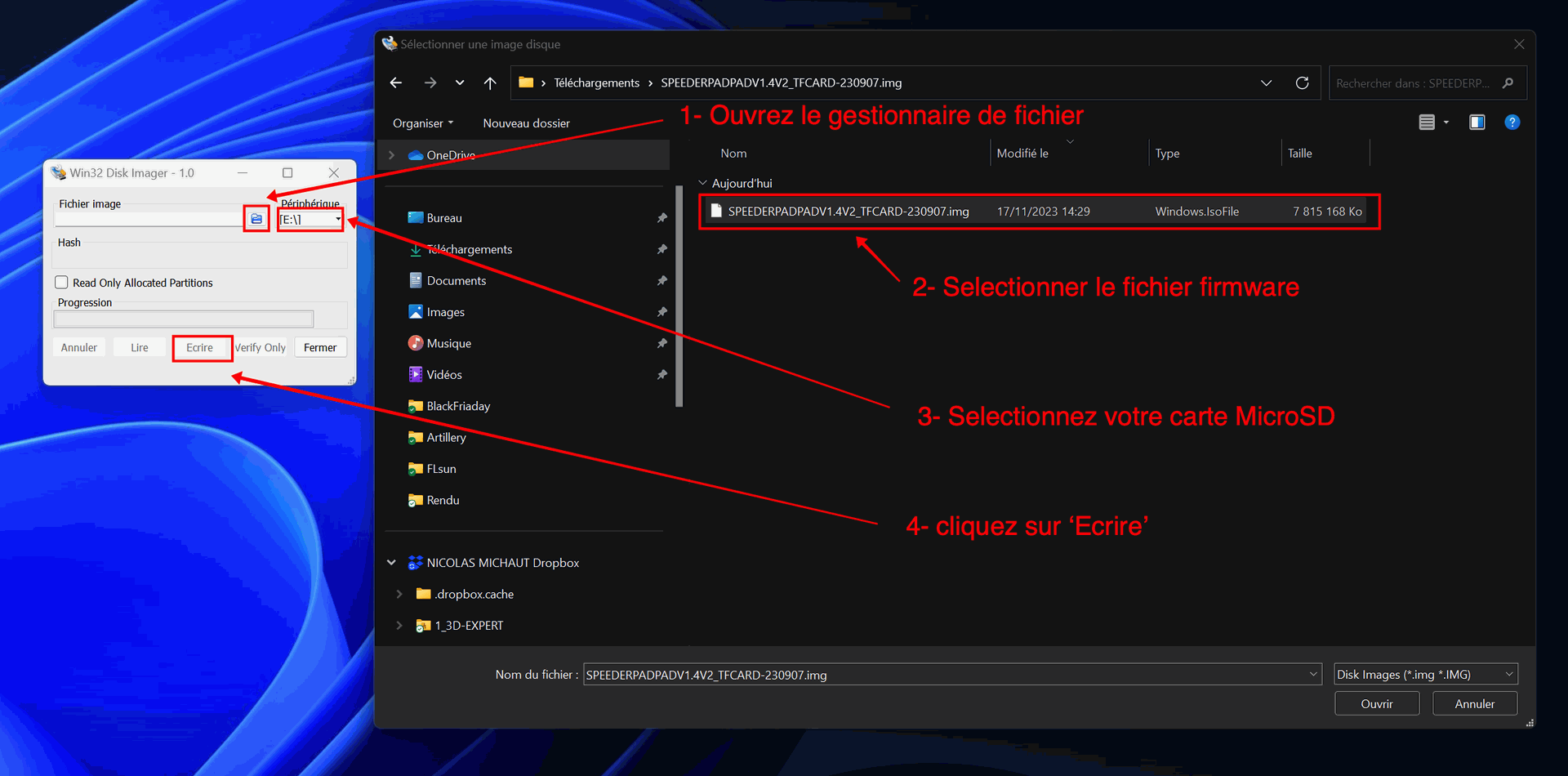
- Patienter pendant toute la phase d'écriture sur la carte puis retirez la carte
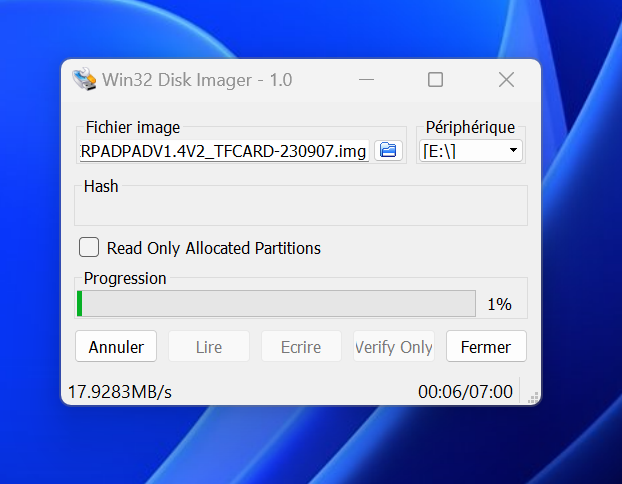
1% de progression
Veuillez aller vous faire couler un café....
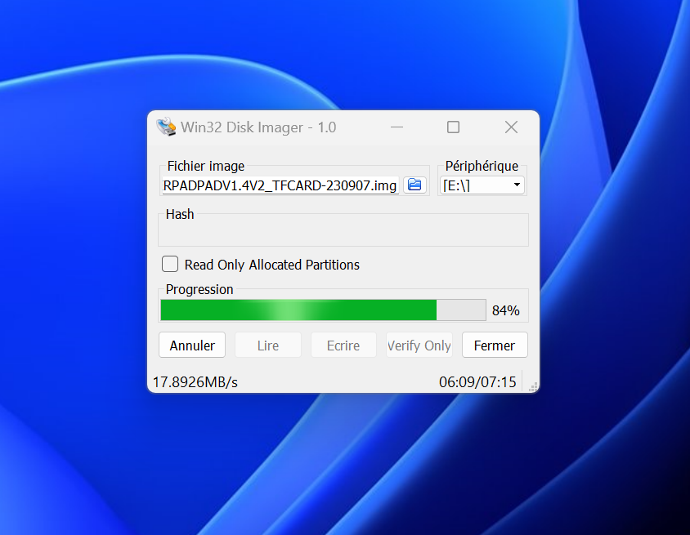
80% de progression
Puis retourner vous faire coulez un 2eme café....
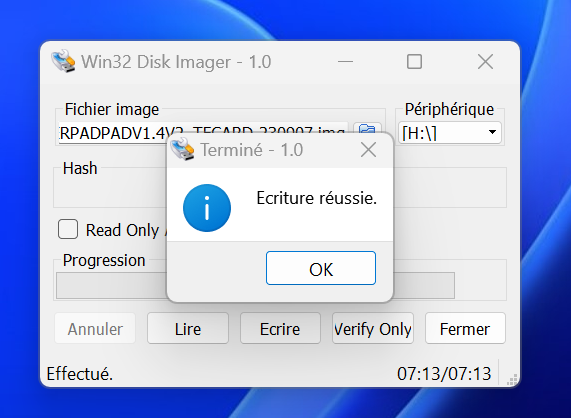
Ecrite réussie
Récupérer la carte MicroSD toute chaude comme ta..... tarte aux pommes
Passe à l'étape 3 on t'attend !
Pour apprendre à installer ton pad, il te faut descendre à l'étape 3. Mais si tu es sur MAC le tuto commence maintenant ....

TUTORIEL POUR MAC
- Décompresser le fichier firmware pour avoir le fichier au format *.img.xz si il est au format *.zip
-Installer le logiciel 'APPLEPI BAKER' puis lancer votre logiciel
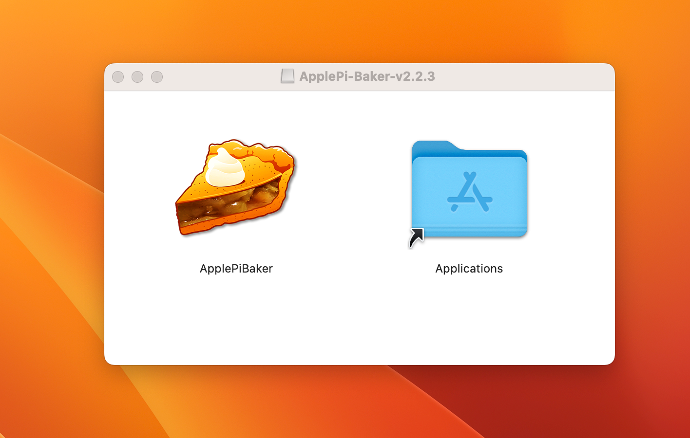
1- Sélectionner ta carte MicroSd dans 'Selec Disk(s)'
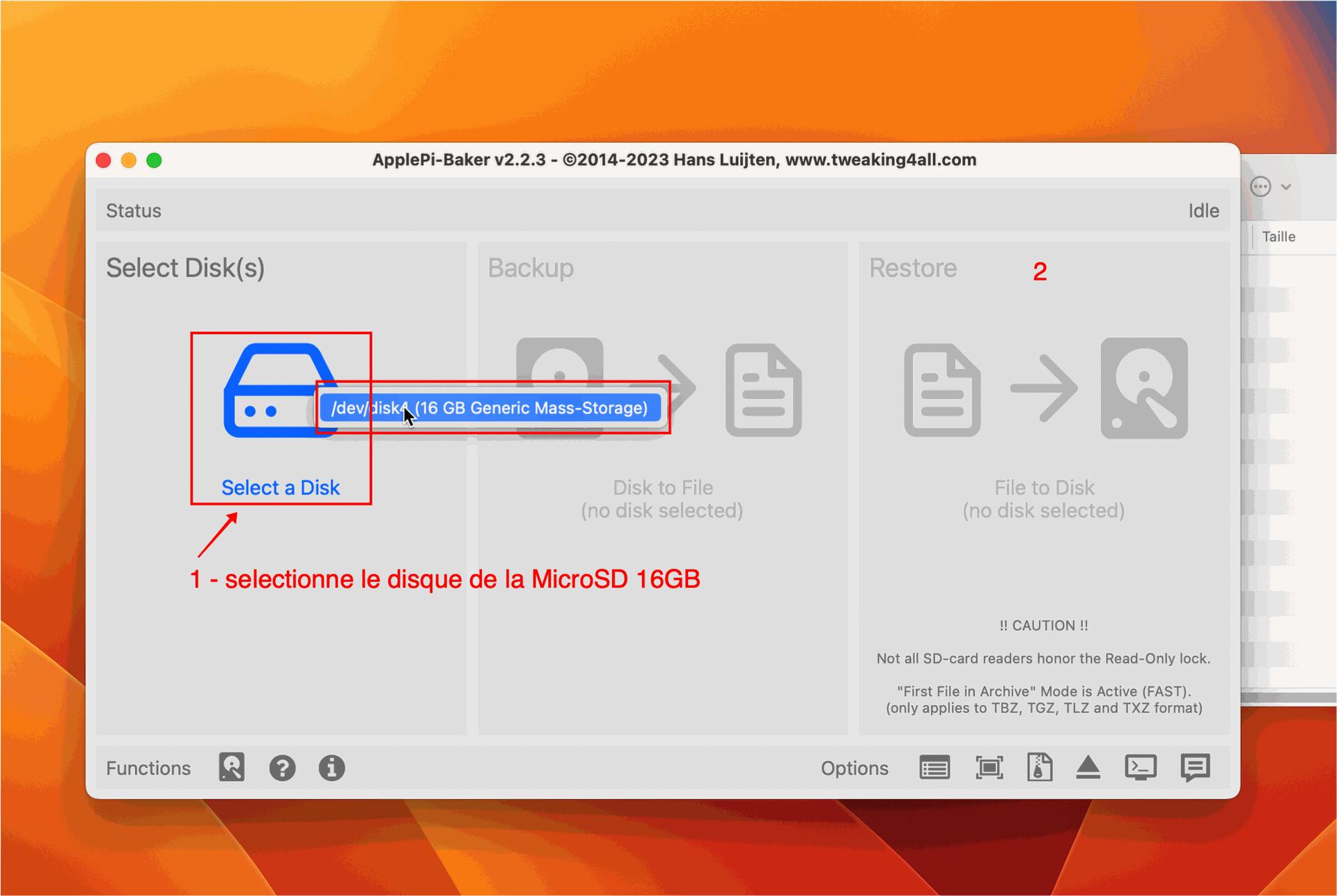
1- Cliquer sur le bouton 'File to Disk'
2- Cliquer sur le fichier du firmware que tu as téléchargé : SPEEDERPADPADV1.4V2_TFCARD-230907.img.xz
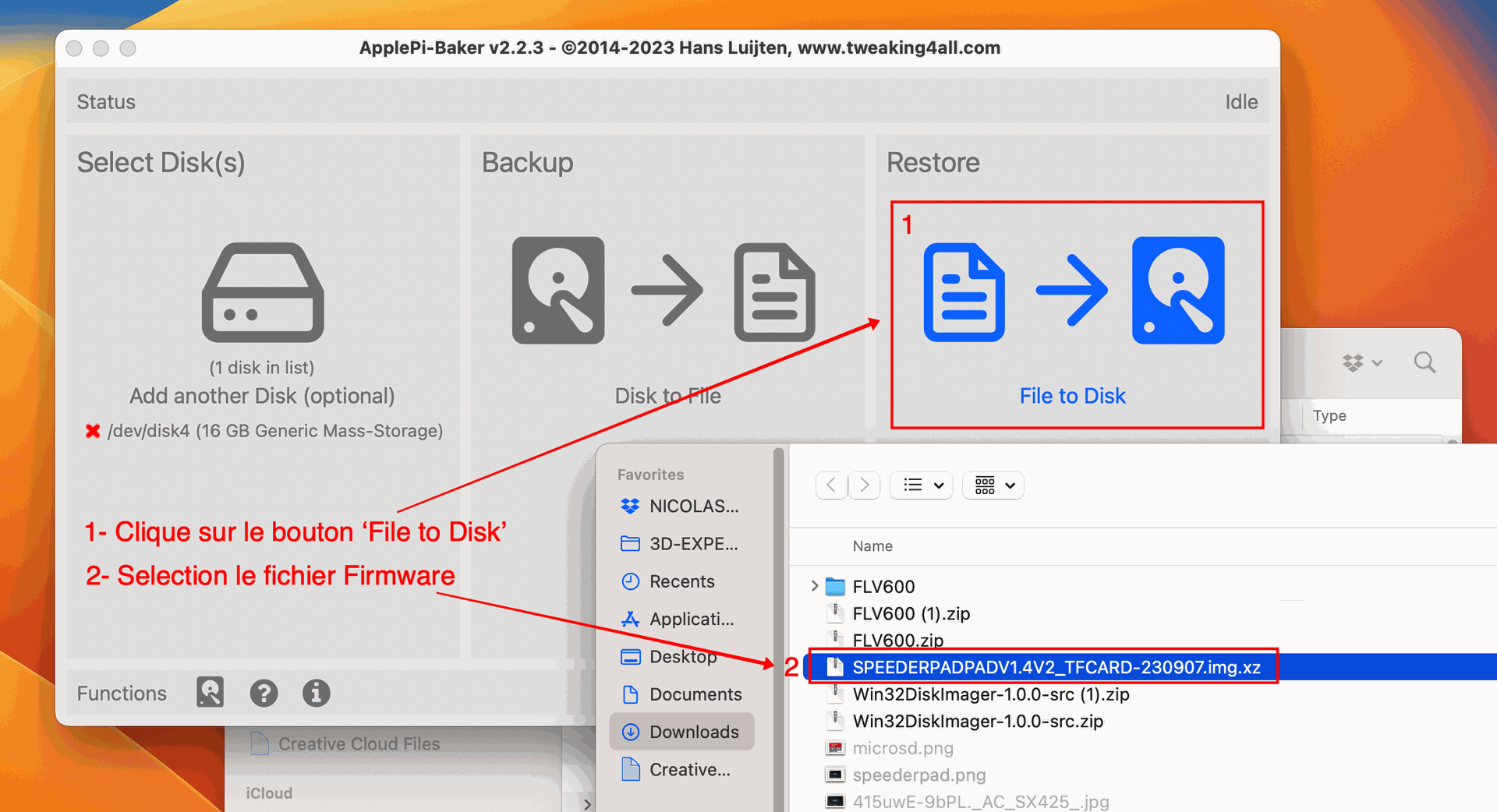
Va te faire un café....
ou une grenadine le temps que ta carte se construit sous tes yeux ébahis !!!! wouahooooouuuuu
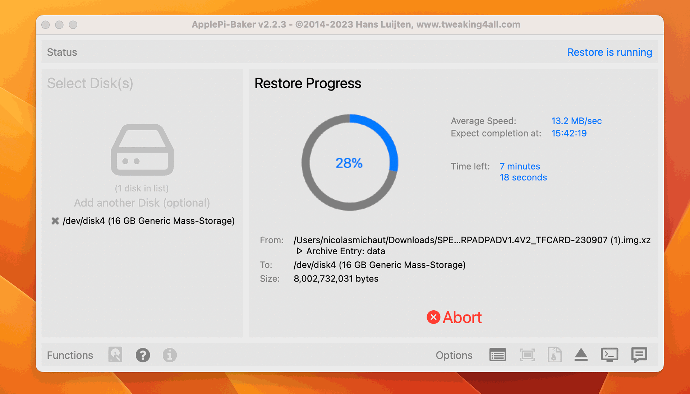
3 - Mise à jour du Speeder PAD
Insérer la Micro SD
Attention à ne pas faire tomber la carte micro SD dans le SPEEDER PAD


Verrouillage de la MicroSd
Utiliser un tournevis fin par exemple, pour bien l'insérer dans son logement.
Brancher l'alimentation
Seul le câble d'alimentation est nécessaire à cette étape
Veuillez aller vous faire un 3eme et un 4eme café.....
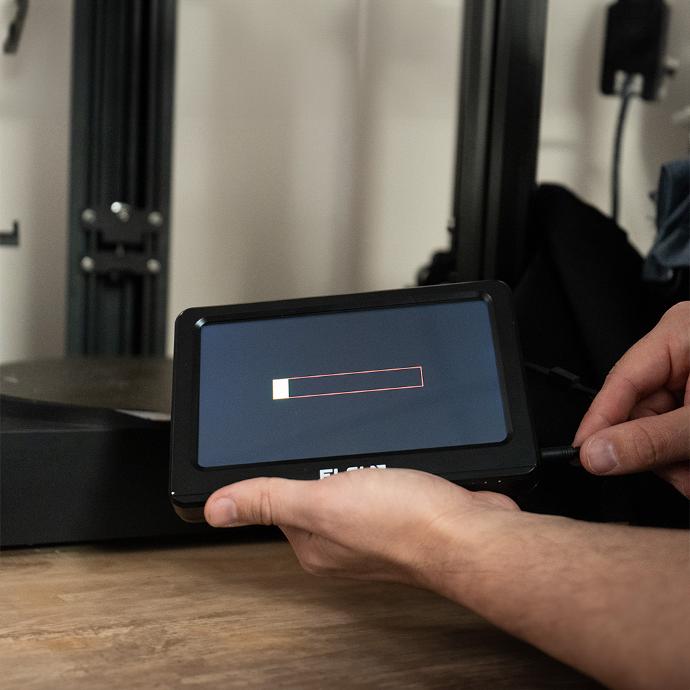
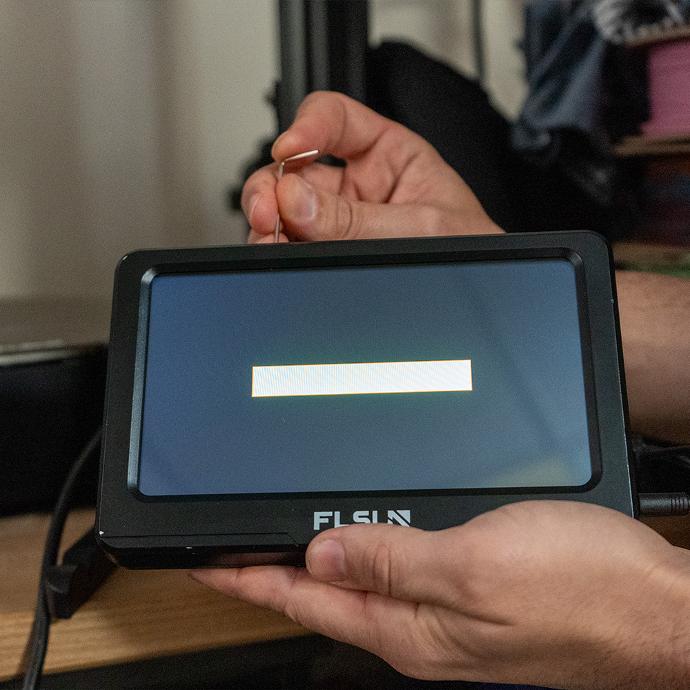
Retirer la MicroSD
Une fois le chargement terminé il faudra retirer la carte MicroSD de la même manière dont vous l'avez insérée
Utiliser une pince
Pour la retirer complètement après déverrouillage, il faudra utiliser un pince pour la sortir sans l'abîmer
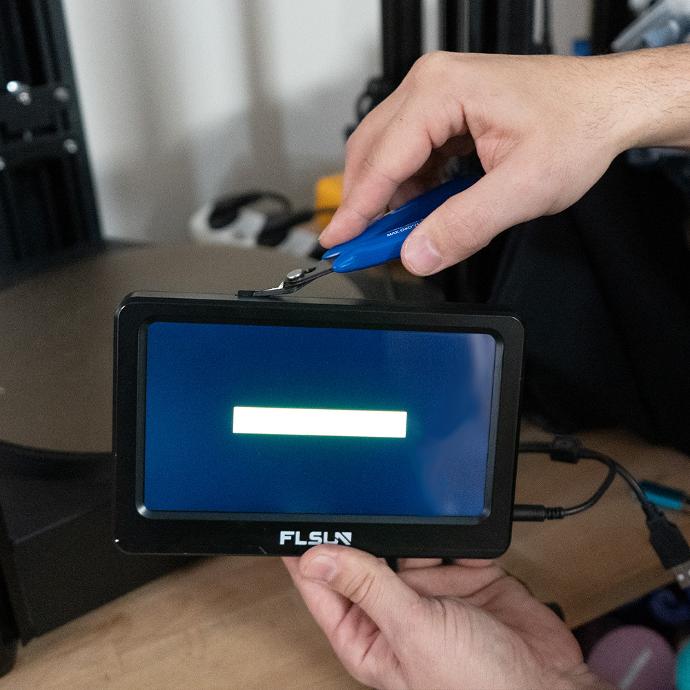

Brancher le PAD
Ne branche pas le câble USB.
Cela qui te permettra de voir la version du PAD
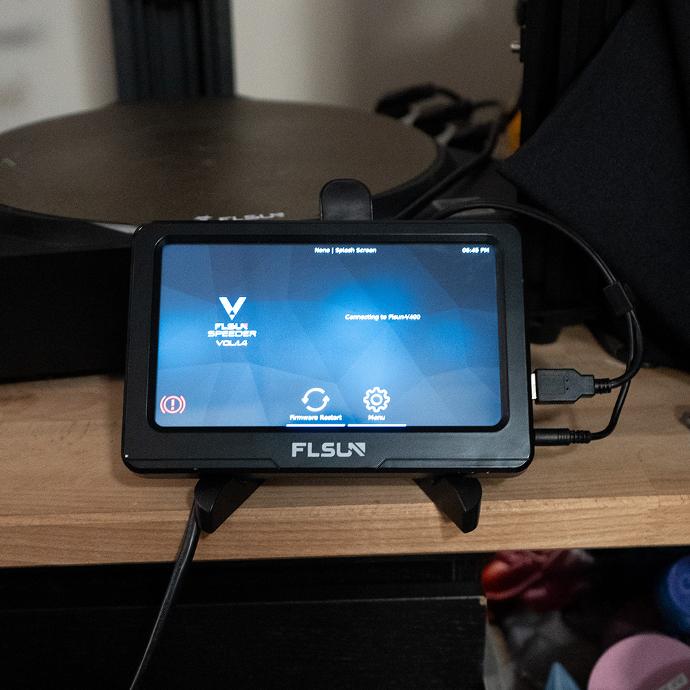
PAD V1.4
Tu pourras voir l'icône avec écrit en dessous V1.4 ce qui veux dire que tu as bien la nouvelle version
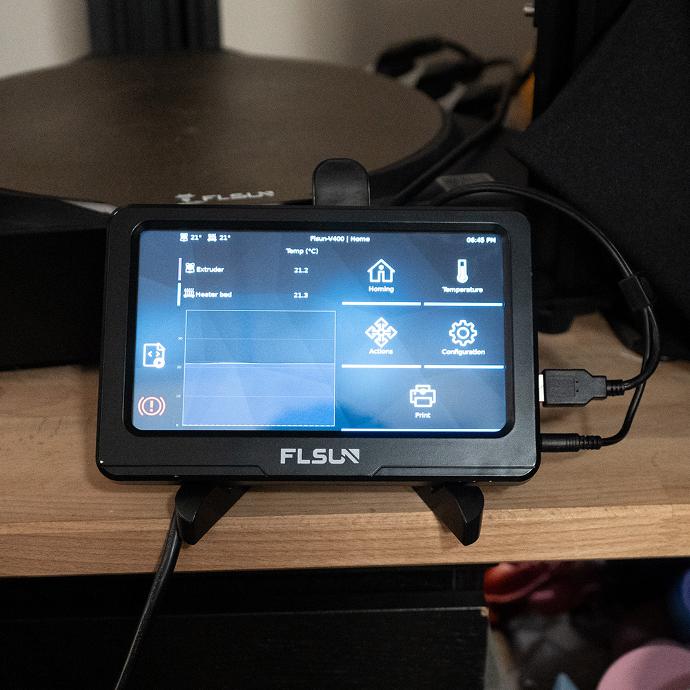
Rebrancher l'USB
Tu pourras ainsi enfin utiliser ta machine comme avant mais en plus rapide